Kako blokirati web stranice u Chromeu
Privatnost Sigurnosti Google Chrome Krom Junak / / March 25, 2020
Ažurirano dana

Želite li zaustaviti određene web stranice u pregledniku Google Chrome? Evo nekoliko načina kako to učiniti.
Postoji puno razloga zbog kojih biste mogli razmatrati blokiranje određenih web lokacija dok koristite Google Chrome. Određene web stranice mogu sniziti vašu produktivnost, dok su druge jednostavno nesigurne za prikaz vama ili drugima.
Ako trebate blokirati web stranice u Chromu, najbolji način je upotreba Chromeove ekstenzije da biste web mjesta blokirali za vas. Evo kako blokirati web-lokacije u Chromeu ovom metodom.
Korištenje BlockSite Chrome proširenja
Za većinu korisnika najlakši je način blokiranja web-lokacija u Chromeu upotreba proširenja za Chrome nazvanog BlockSite. Ovo proširenje za blokiranje web mjesta instaliralo je više od milijun korisnika i još uvijek je jedno od najboljih za upotrebu.
Početi, instalirajte BlockSite ekstenziju. Jednom instaliran, BlockSite će vas pitati za dopuštenje za pristup podacima vaše web stranice, koje je potrebno za blokiranje web mjesta.
pritisni složiti gumb na kartici koja se automatski otvara da prihvatim ovo.
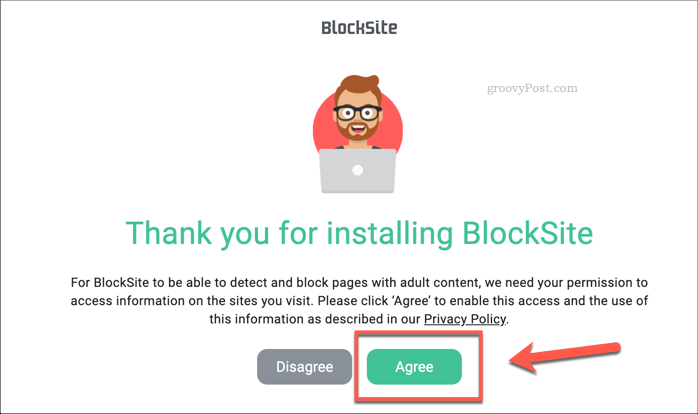
Nakon odobrenja Chrome će odmah otvoriti stranicu postavki BlockSitea.
U Unesite web adresu kutiju u Blokiraj web lokacije upišite web mjesto koje želite blokirati (na primjer, facebook.com) i pritisnite enter.
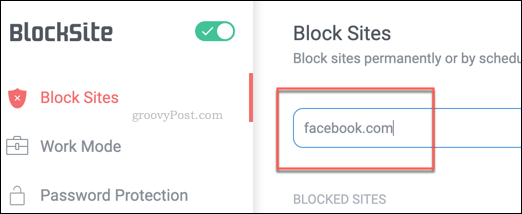
Tada će se web mjesto pojaviti u vašem Blokirana web mjesta popis odmah ispod u Blokirana web mjesta popis.
Da biste ubuduće web mjesto uklonili s popisa blokova, pritisnite crvenu boju gumb za uklanjanje pored unosa.
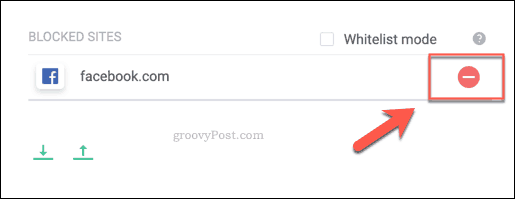
Također možete brzo blokirati web mjesto pritiskom na Ikona proširenja BlockSite u gornjem desnom kutu na učitanoj web stranici. Na padajućem izborniku koji se pojavi pritisnite Blokiraj ovu web lokaciju dugme.
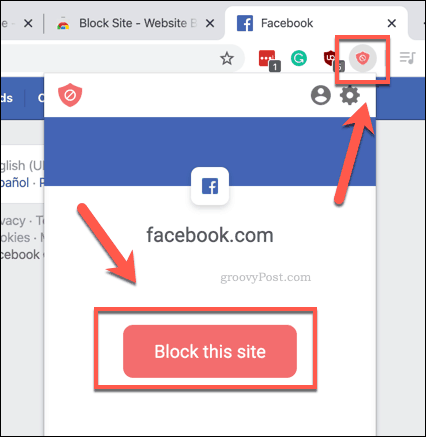
Također je moguće brzo omogućiti ili onemogućiti BlockSite filtar pritiskom na klizač pored logotipa BlockSite u gornjem lijevom kutu stranice BlockSite postavki.
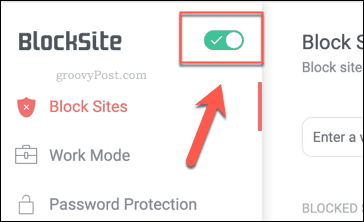
Ako ćete u budućnosti morati pristupiti svom popisu blokova BlockSite, možete pritisnuti ikonu Ikona proširenja BlockSite u gornjem desnom kutu prozora preglednika Chrome i kliknete na Uređivanje popisa blok stranica dugme.
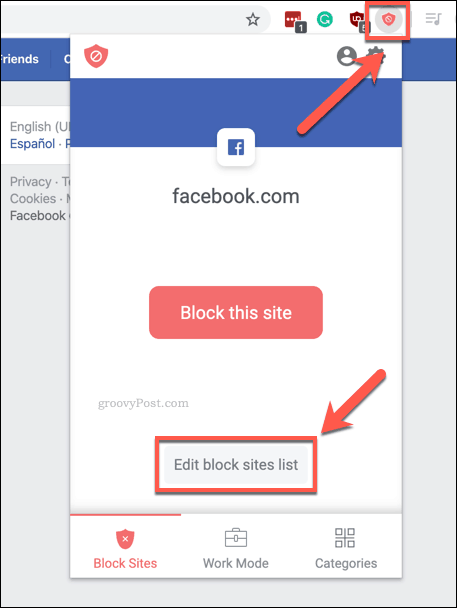
Ili pritisnite gumb Kromikona postavki> Dodatni alati> Proširenja> Gumb Detalji BlockSite> Opcije proširenja otvoriti izbornik opcija.
Korištenje postavke BlockSite radnog načina
Sigurnost nije jedini razlog zašto želite blokirati web stranice. Iz razloga produktivnosti možda biste htjeli koristiti postavku načina rada BlockSite za određene blok web stranice dok radite.
Ova će mjesta blokirati razdoblja od 25 minuta, a nakon toga će se dodati petominutna stanka. Da biste to omogućili, pritisnite Ikona proširenja BlockSite u gornjem desnom kutu, a zatim pritisnite Ikona zupčanika postavki.
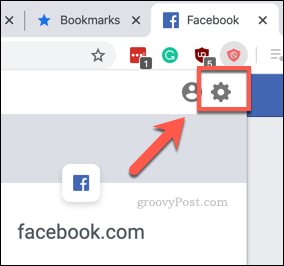
U Kartica postavki BlockSite, pritisni Način rada karticu s lijeve strane.
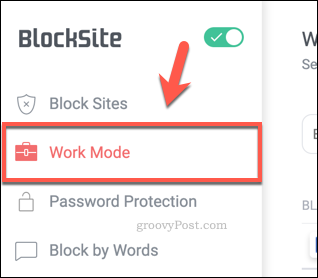
Da biste na svoj popis blokova rada dodali nove web lokacije, upišite adresu u Unesite web adresu okvir i pritisnite enter.
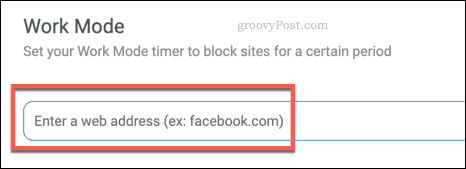
Nakon što na vašem popisu radnih mjesta postoje stavke, pritisnite Ikona proširenja BlockSite, a zatim kliknite gumb Način rada kartica.
Za pokretanje mjerača vremena pritisnite Početak dugme.
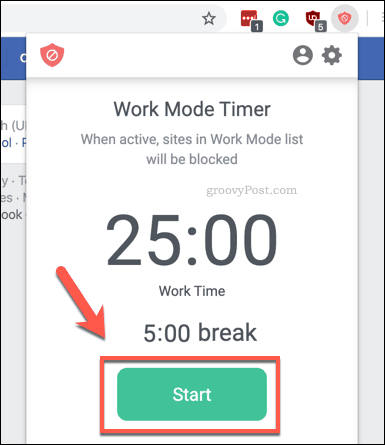
Ovo će aktivirati blokiranje BlockSite korištenjem popisa za radni režim. Kao što smo spomenuli, blokiranje je privremeno i trajat će 25 minuta prije petominutne pauze.
Ako je trebate pauzirati u bilo kojem trenutku prije toga, pritisnite Ikona proširenja BlockSite> kartica Radni mod, zatim pritisnite Pauza.
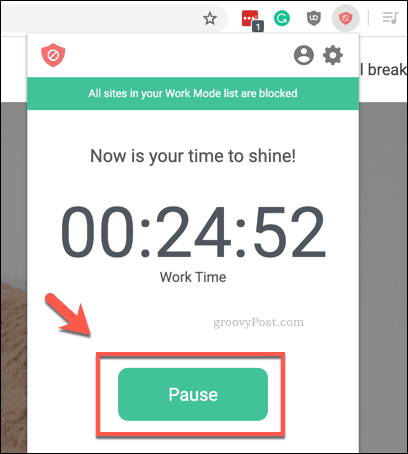
Morate li potvrditi želite li stvarno pauzirati mjerač vremena - pritisnite Pauza opet za potvrdu.
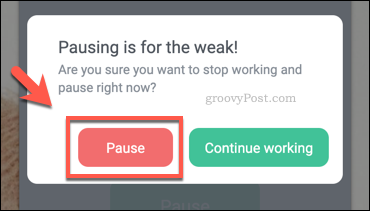
Ako trebate resetirati timer u bilo kojem trenutku, pritisnite Ikona proširenja BlockSite> Način rada > Gumb za resetiranje vremena. Morat ćete prvo pauzirati mjerač vremena kako biste ga mogli resetirati.
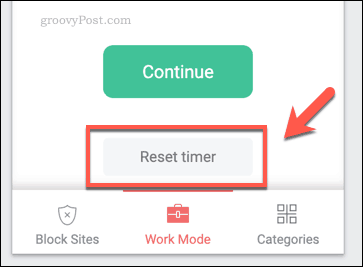
Sigurnost uz upotrebu preglednika Google Chrome
Kako se odlučite za upotrebu Chrome-a, ovisi o vama, ali zapamtite, nije svaka web-lokacija koju posjetite sigurna, korisna ili produktivna za pregled. Blokiranje web-lokacija u Chromeu samo je jedan od načina poboljšati sigurnost na internetu u tvome domu.
Također možete koristiti Značajke obiteljske sigurnosti uključen u sustav Windows 10 koji vam, između ostalog, omogućuje blokiranje pristupa određenim web stranicama na cijelom uređaju. Javite nam svoje savjete za održavanje sigurnog pregledavanja u Chromeu u odjeljku s komentarima u nastavku.



